OpenSSL se utiliza para proteger la comunicación a través de la red informática. Esta biblioteca de criptografía de código abierto que implementa los protocolos Transport Layer Security (TLS) y Secure Sockets Layer (SSL) está diseñada para proteger las comunicaciones a través de redes informáticas contra las escuchas. Es utilizado por la mayoría de los sitios web HTTPS y servidores de Internet.
Para actualizar OpenSSL Windows 10, el método más fácil y conveniente será realizar una copia de seguridad completa de sus archivos guardados y desinstalar completamente OpenSSL, luego descargar la última versión e instalarla.
Desinstalar OpenSSL en Windows 10
Paso 1: en el escritorio, haga clic con el botón derecho en el icono de OpenSSL y seleccione Abrir ubicación de archivo.
Paso 2: busque el nombre de archivo uninst000, Desinstalar o Desinstalador y haga doble clic en él.
Paso 3: Siga el asistente de desinstalación y reinicie su computadora.
Paso 4: abra el mismo directorio y elimine todo si queda algo.
Paso 5: Haga clic en el ícono Inicio y escriba regedit en la barra de búsqueda.
Paso 6: Abra el Editor del Registro y busque la clave de registro o las entradas que contienen el nombre del programa.
HKEY_CURRENT_USER\Software\(OpenSSL o el nombre del editor)\
HKEY_LOCAL+MACHINE\SOFTWARE\(OpenSSL o el nombre del editor)\
Paso 7: haga una copia de seguridad de ellos para casos de emergencia y elimine esos archivos de su computadora.
Reinicie su computadora para completar el procedimiento.
Instalar OpenSSL en Windows 10
Paso 1: Abra el navegador de Internet en su computadora.
Paso 2: busque OpenSSL en la barra de búsqueda y abra el sitio web oficial.
Paso 3: elija la última versión que sea compatible en su computadora y descargue los archivos (la descarga será gratuita ya que es un software de código abierto)
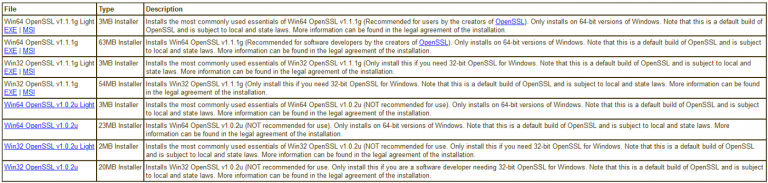
Paso 4: Ejecute EXE o MSI con la configuración predeterminada y siga el procedimiento de instalación para completar la configuración, espere pacientemente, ya que llevará algún tiempo.
Establecer variable de entorno
Paso 1: haga clic en el icono Inicio y busque Variables de entorno.
Paso 2: en Propiedades del sistema, haga clic en Variables de entorno.
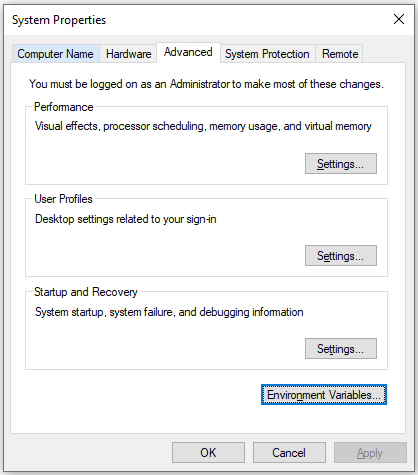
Paso 3: Se abrirá una ventana con Variables de usuario y Variables del sistema. En la sección de variables de usuario, seleccione Ruta y haga clic en Editar.
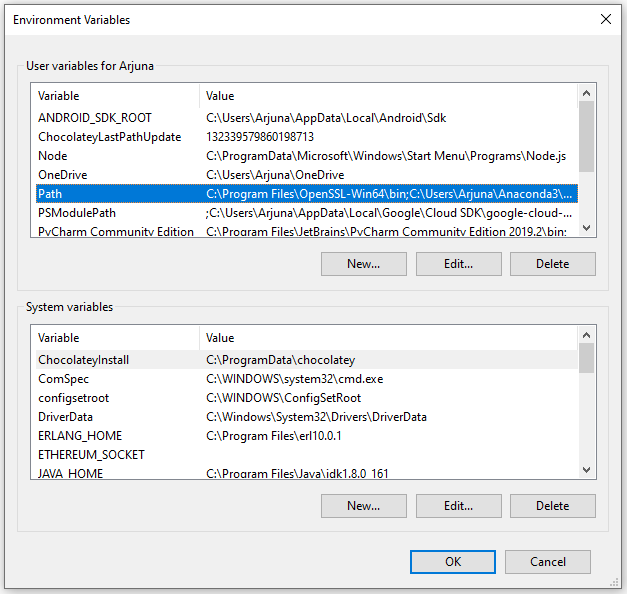
Paso 4: Haga clic en examinar y en donde se encuentra openssl.exe y seleccione esa carpeta y luego haga clic en Aceptar.
La ubicación general será Esta PC > Windows (C:) > Power Files > OpenSSL – Win64 > bin
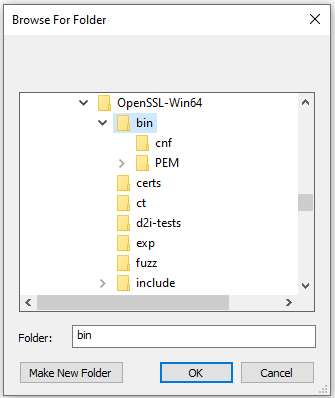
Paso 5: Haga clic en Aceptar en esta pantalla y en las pantallas subsiguientes.
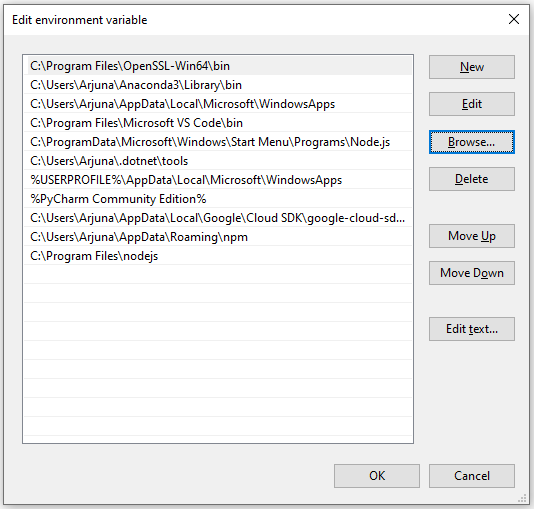
Abra el símbolo del sistema escribiendo cmd en el cuadro de diálogo EJECUTAR.
Escriba “openssl version” en la CLI para asegurarse de haber actualizado su versión de OpenSSL en Windows 10.
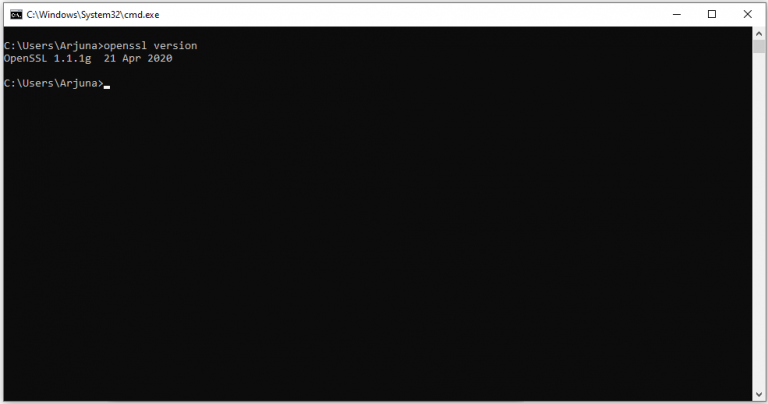
En el explorador de Windows, navegue hasta la ubicación de instalación, por ejemplo, C:\OpenSSL-Win64\bin\ y ejecute openssl con privilegios de administrador.
Si OpenSSL se abre en una ventana del símbolo del sistema, entonces ha instalado correctamente la última versión.
Para actualizar OpenSSL Windows 10, le proporcionamos todos los métodos e instrucciones detalladas sobre esos métodos. En teoría, parece difícil, pero es bastante fácil cuando comienzas el proceso.